- Outeur Jason Gerald [email protected].
- Public 2024-01-15 08:08.
- Laas verander 2025-01-23 12:04.
Hierdie wikiHow leer u hoe u u rekenaar vanaf 'n CD kan begin, nie vanaf die interne hardeskyf van u rekenaar nie. Dit is baie handig as u 'n ander bedryfstelsel op u rekenaar wil installeer.
Stap
Metode 1 van 2: Op Windows -rekenaar

Stap 1. Plaas die CD in die rekenaar
U kan dit doen deur die CD met die logo na bo in die CD -skinkbord van die rekenaar te plaas. Die CD moet die weergawe van Windows daarin bevat.

Stap 2. Gaan na Start
Dit kan gedoen word deur op die Windows-logo in die linker onderste hoek te klik of op Win te druk.
Plaas die muiswyser in Windows 8 in die regter boonste hoek van die skerm en klik dan op die vergrootglas
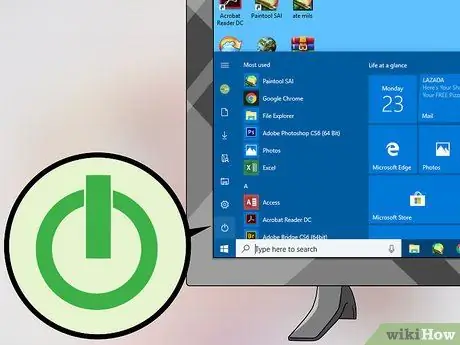
Stap 3. Klik
Dit is in die onderste linkerhoek van die Start-venster.
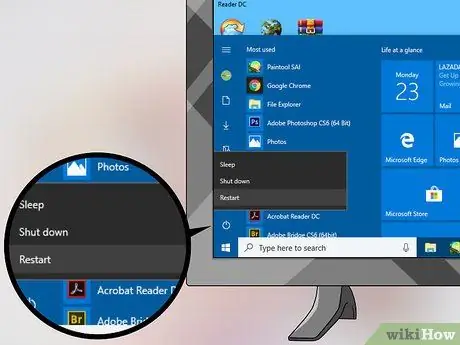
Stap 4. Klik op die herbegin -opsie onderaan die spyskaart wat verskyn
As daar nog programme is, word u moontlik gevra om te klik Herbegin in elk geval om voort te gaan.

Stap 5. Druk die Del -toets ingedruk of F2 om die opstelling in te voer.
Die knoppies wat ingedruk moet word, kan wissel. Die meeste rekenaars sal u in kennis stel met 'n boodskap tydens die aanvang wat sê: "Druk op [sleutelbordtoets] om op te stel" of iets soortgelyks. Soek dus hierdie boodskap wanneer die rekenaar weer begin om uit te vind watter sleutel u moet druk om die BIOS in te voer.
Kyk in die rekenaarhandleiding of op die rekenaarvervaardiger se webwerf na die BIOS -sleutel op u rekenaar
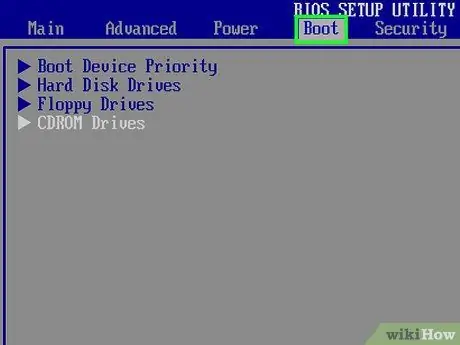
Stap 6. Gaan na die Boot -oortjie
Gebruik die pyltjie sleutels om hierdie oortjie te kies.
Afhangende van die vervaardiger van die rekenaar wat u gebruik, blad Stewel genoem kan word Boot -opsies.
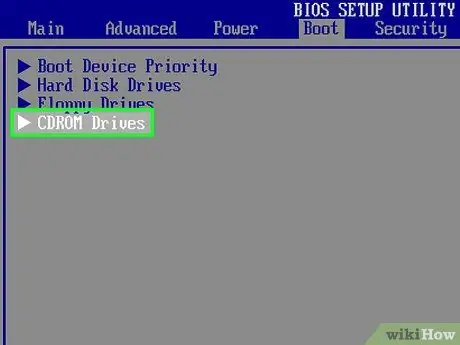
Stap 7. Kies die opsie CD-ROM Drive
U kan dit doen deur op die pyltjie sleutels te druk totdat daar 'n blokkie rondom hierdie opsie is.
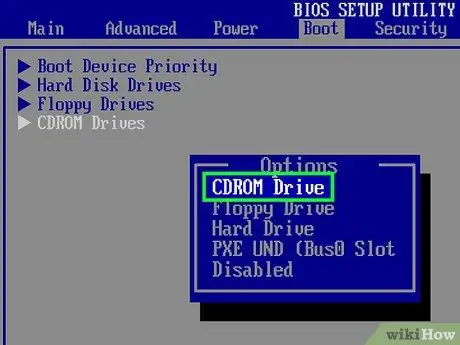
Stap 8. Druk die + knoppie tot Die CD-ROM Drive kom eerste.
Dit plaas dit bo -aan die lys met opstartopsies.
Miskien moet u op 'n ander sleutel druk volgens die instruksies aan die regterkant van die BIOS -skerm
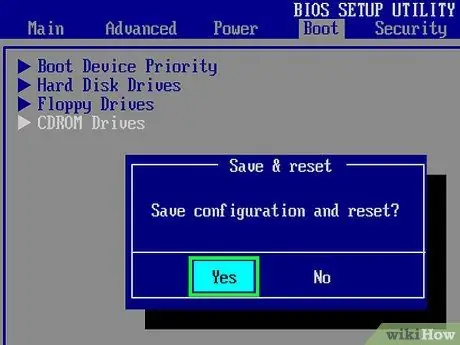
Stap 9. Stoor u instellings
Aan die onderkant van die skerm word u ingelig watter sleutel u moet druk (bv. F10), wat dieselfde is as "Stoor en verlaat". As u op die knoppie druk, sal die rekenaar met die CD -skyf begin.
Miskien moet u op Enter druk om u veranderinge te bevestig
Metode 2 van 2: Op Mac -rekenaar

Stap 1. Plaas die CD in die rekenaar
U kan dit doen deur die CD (die logo moet na bo) in die CD -gleuf op u Mac te plaas. Die CD moet die Mac OS -weergawe bevat wat aandui dat u dit kan gebruik om op te laai.
Sommige Mac -rekenaars het nie 'n CD -gleuf nie. Koop 'n eksterne CD -aandrywer as u Mac nie 'n CD -gleuf het nie

Stap 2. Klik
wat in die linker boonste hoek geleë is.
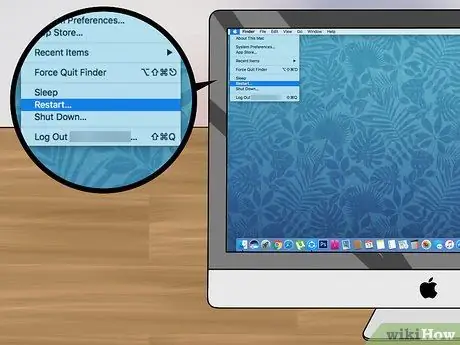
Stap 3. Klik Herbegin
Dit is onderaan die Apple -spyskaart.
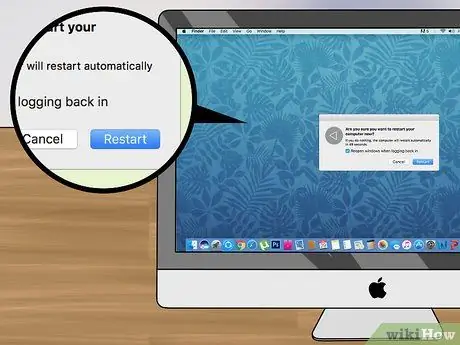
Stap 4. Klik Herbegin wanneer gevra word
Jou Mac -rekenaar sal weer begin.
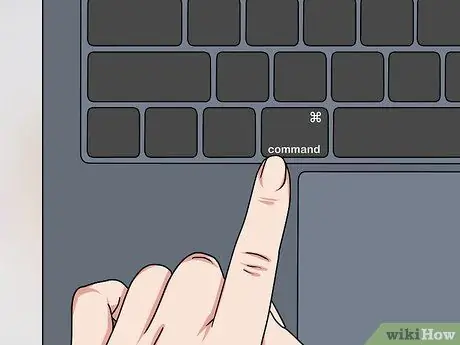
Stap 5. Hou die Command -sleutel ingedruk
Hou die Command -sleutel ingedruk sodra u Mac weer begin, en hou dit ingedruk totdat die Startup Manager -venster verskyn.

Stap 6. Klik op die CD -ikoon
Onderaan verskyn gewoonlik iets soos "Mac OS X Install DVD". Hierdie ikoon sal gekies word sodra u daarop klik.

Stap 7. Druk Return
Die Mac sal vanaf die CD -skyf opstart.






